- Autor Jason Gerald [email protected].
- Public 2024-01-19 22:12.
- Última modificación 2025-01-23 12:15.
El servidor Mineplex es uno de los servidores de Minecraft más populares y puede acomodar a más de 4.000 jugadores en una sola sesión. El proceso de registro toma solo unos minutos antes de que puedas jugar el minijuego y unirte a los otros jugadores.
Paso
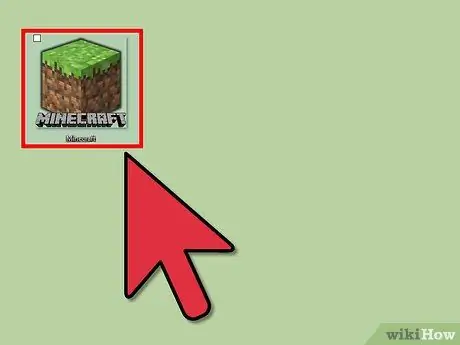
Paso 1. Abre Minecraft en la computadora
Actualmente, solo puede acceder al servidor de Minecraft desde una computadora.
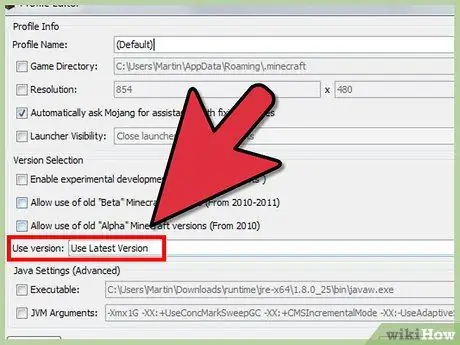
Paso 2. Actualiza Minecraft a la última versión
Para verificar si tiene la última versión de Minecraft en ejecución, verifique el lado inferior izquierdo del menú de Minecraft la primera vez que abra el juego. Haga clic en Editar perfil y busque la opción "Usar versión" en el menú emergente, luego seleccione Usar la última versión en la barra desplegable junto a ella.
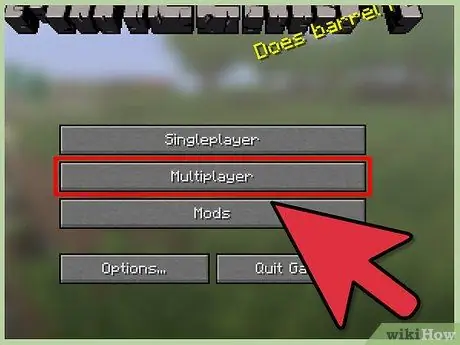
Paso 3. Abra el menú multijugador ("Multijugador")
Ve al perfil, luego selecciona Multijugador en el menú principal.
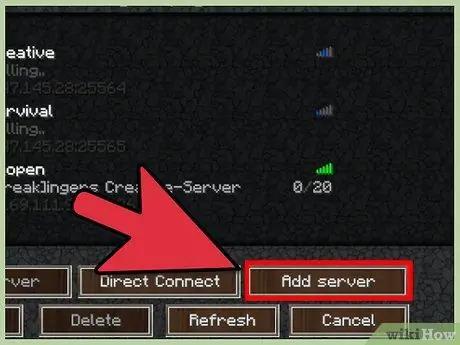
Paso 4. Haga clic en el botón "Agregar servidor"
La computadora debe estar conectada a Internet para seguir este paso.
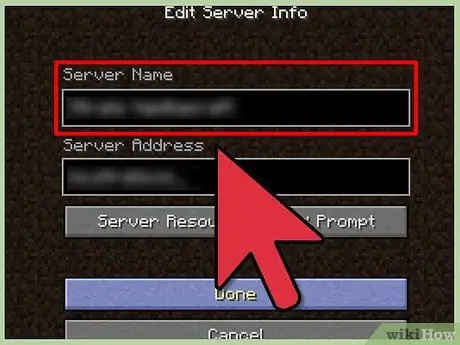
Paso 5. Escriba Mineplex en el campo del nombre del servidor
De hecho, puede escribir cualquier nombre en el campo "Nombre del servidor". Sin embargo, se recomienda usar el nombre "Mineplex" para que pueda encontrarlo fácilmente en la lista de servidores si algún día desea agregar nuevos servidores.
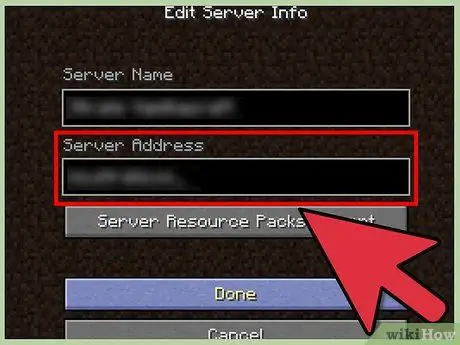
Paso 6. Ingrese la dirección del servidor
Hay dos direcciones de servidor Mineplex. Elija la dirección más cercana de su país de origen / residencia:
- Escribe " US.mineplex.com ”Si vive o está más cerca de los Estados Unidos.
- Escribe " EU.mineplex.com ”Si vive o está más cerca de Europa.
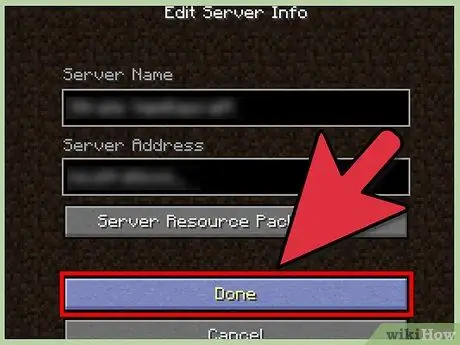
Paso 7. Presione "Listo"
El nuevo servidor se mostrará en la lista. La imagen del banner generalmente se etiqueta como "Juegos Mineplex".
- Si hay un campo vacío con el mensaje "no se puede resolver el nombre de host", intente volver a ingresar la información del servidor y asegúrese de escribir la dirección del servidor correctamente.
- Si la columna etiquetada "no se puede conectar al servidor", su red de Internet puede estar experimentando problemas. Si está en WiFi, conecte su computadora a Internet a través de Ethernet, o simplemente intente volver a conectar Minecraft al servidor.
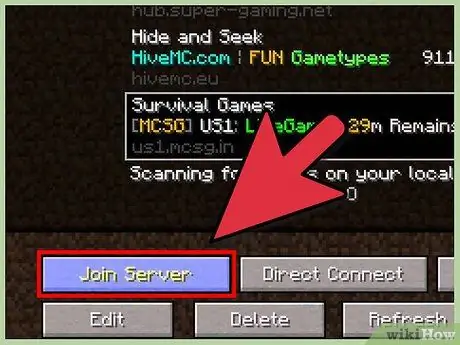
Paso 8. Únase al servidor
Haga clic en el servidor Mineplex y seleccione Unirse al servidor. ¡Después de eso, llegarás inmediatamente al mundo de Mineplex!






